xp系統下使用2345好壓加密文件的方法
更新日期:2024-03-23 01:37:57
來源:投稿
手機掃碼繼續觀看

為了更好地保護自己的個人隱私,很多windowsxp系統用戶都會想方設法的隱藏或者加密文件。今天,系統小編就以2345好壓加密文件夾為例,給大家介紹怎樣加密電腦文件,希望能夠幫到大家。
推薦:最新winxp系統下載
具體如下:
1、首先,打開電腦,找到想要加密的文件夾。如果大家的文件已經是壓縮包形式了,那么建議大家先解壓成文件格式。
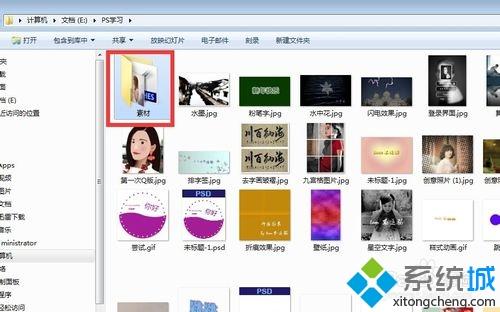
2、在想要加密的文件上右擊,選擇“添加到壓縮文件(A)”。
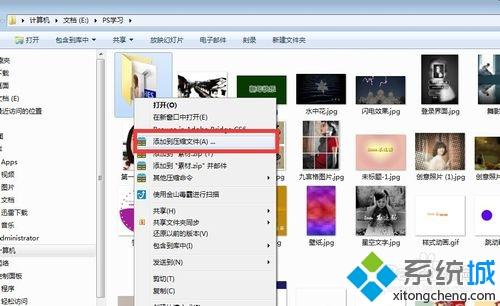
3、選擇后就會跳出一個小窗口,我們不要急著壓縮,在窗口右下角有個經典模式,選擇它我們將會有更多的選擇。
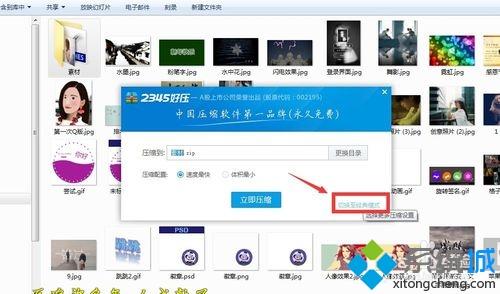
4、轉換成經典模式后,在下圖所示的小窗口中選擇“密碼”。
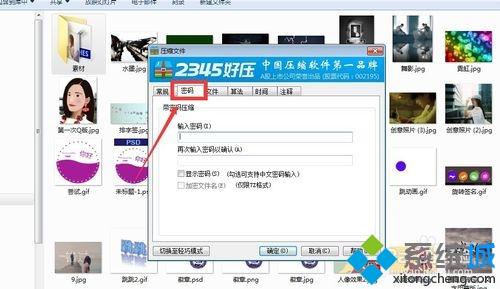
5、這樣,我們就可以設置加密文件的密碼了。大家可能會覺得經典模式好復雜,其實大家大可不必去管各種設置,這些軟件已經默認的設置好了。我們只需設置自己想要設置的就可以了。
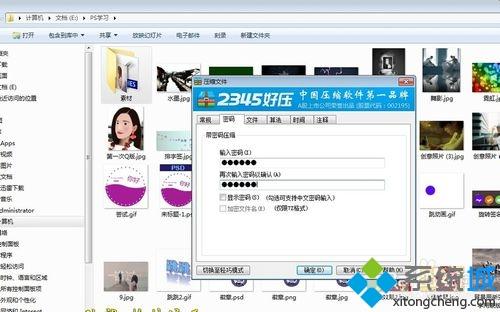
6、文件壓縮完畢后,我們可以雙擊打開壓縮包,看似還可以查看文件夾中各個文件的名稱,但當我們想要點開某個文件時就需要輸入之前設置的密碼了。
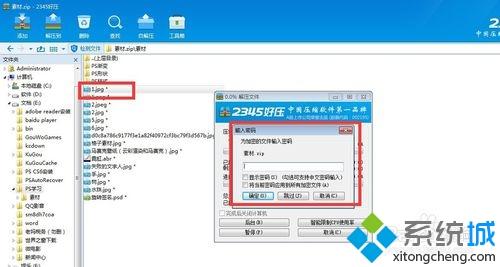
7、如果沒有密碼,是無法打開相應文件的,相對來說安全了許多,至于原文件夾,大家大可將它刪除。
xp系統下使用2345好壓加密文件的方法就介紹到這里了。大家可以關注系統更多精彩教程https:///
該文章是否有幫助到您?
常見問題
- monterey12.1正式版無法檢測更新詳情0次
- zui13更新計劃詳細介紹0次
- 優麒麟u盤安裝詳細教程0次
- 優麒麟和銀河麒麟區別詳細介紹0次
- monterey屏幕鏡像使用教程0次
- monterey關閉sip教程0次
- 優麒麟操作系統詳細評測0次
- monterey支持多設備互動嗎詳情0次
- 優麒麟中文設置教程0次
- monterey和bigsur區別詳細介紹0次
系統下載排行
周
月
其他人正在下載
更多
安卓下載
更多
手機上觀看
![]() 掃碼手機上觀看
掃碼手機上觀看
下一個:
U盤重裝視頻












